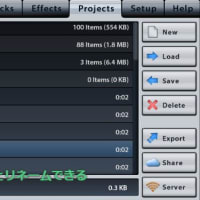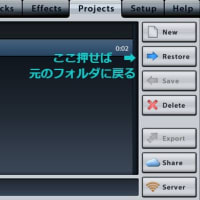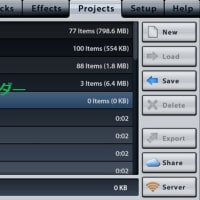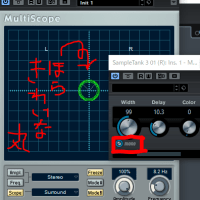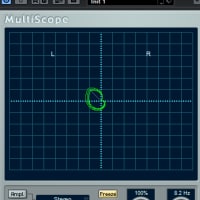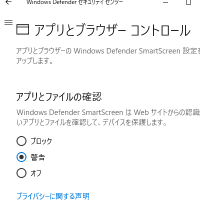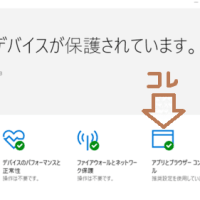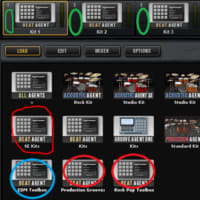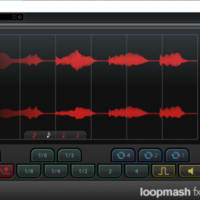連休前より困っていたCubase Pro9付属の「Retrologue2でプリセットが表示されない」問題、
この度無事解決しました!
ので、
同じことで悩む方がいないように以下、詳細です。
まず、端的に
原因は セキュリティーソフトによるファイルの削除 によるものでした。
我が家のノートンインターネットセキュリティーがCubaseインストール時にsetup.exeを削除しており、
これを復元したところ、Retrologue2にプリセットが無事表示されるようになりました。。・゜・(ノД`)・゜・。
ということで、ノートン先生にお世話になっていて、かつCubase関連アプリケーションが不具合起きている場合、
再インストール時などにはじかれたファイルが判明しているのであれば
以下の手順で解決する可能性があるかもしれません
(今回はCubaseのDLファイルなので始めから安心できるものと判断して実行してます。
他のファイルデータの復元には危険な物も多いので慎重に行わないと
取り返しのつかない事態になることもありますので要注意!)。
《手順その1》
ノートンを開く。
《手順その2》
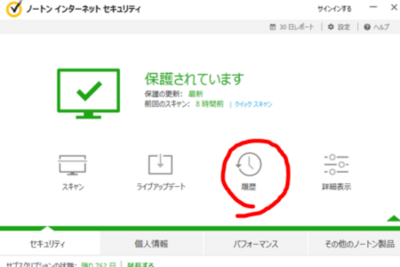
画面左下の「セキュリティー」をクリックし、
「履歴」をクリックする。
《手順その3》
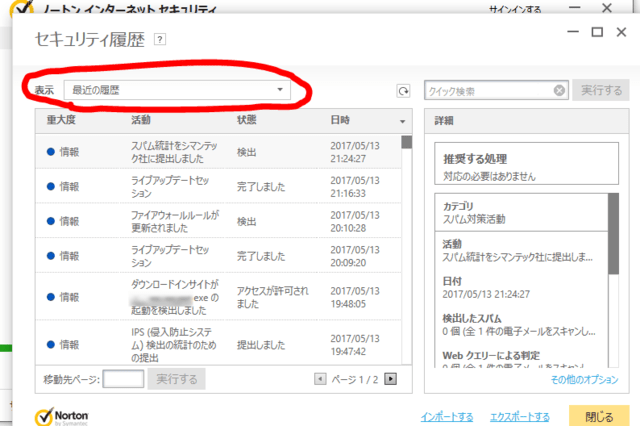
「セキュリティ履歴」ウィンドウ左上の「表示」の「最近の履歴」プルダウンメニューから「検疫」をチェックする。
《手順その4》
「セキュリティ履歴」ウィンドウ左下に検疫ではじかれたファイルが羅列表示されるので、
その中から該当するファイルを選択(今回はじかれたのはCubaseのsetup.exeでした)。
《手順その5》
「セキュリティ履歴」ウィンドウ右側の「詳細」エリアで選択した該当ファイル情報の「オプション」をクリック。
《手順その6》
「脅威が検出されました」ウィンドウで「このファイルを復元して除外」をクリック。
《手順その7》
「検疫の復元」ウィンドウで「はい」をクリック。
《手順その8》
「フォルダの参照」でファイルの復元先を確認し、「OK」をクリックの後、「閉じる」をクリック。
そしてCubase再インストール作業し、なんのファイルもはじかれなければ無事終了!
以上ノートンサポートさんに教わった復元の方法でした。
上記の手順で復元すれば、以降復元したファイルはスキャンされなくなります。
途中から画面再現できなかったので中途半端に画像なしですみませんm(__)m
昔のバージョンですがほぼ似たことを書いてあるページがありましたのでご参考に。
「買い物しようと街まで」 さんより
「ノートンにexeファイルが削除されて実行できない時の対処方法」
http://kaimachi.ko-ta21.net/post-1962/
そして、本家ノートン先生より
「検疫の復元」手順説明ページ
https://support.norton.com/sp/ja/jp/home/current/solutions/v6200368_ns_retail_ja_jp
いやースタインバーグさんに相談したり、ノートンを一時的に停止させる方法調べたり
なんだかんだで寄り道したりもしたけれど
なおった…フフ…なおったぞ…
ぷりせっとぉぉぉおお!
この度無事解決しました!
ので、
同じことで悩む方がいないように以下、詳細です。
まず、端的に
原因は セキュリティーソフトによるファイルの削除 によるものでした。
我が家のノートンインターネットセキュリティーがCubaseインストール時にsetup.exeを削除しており、
これを復元したところ、Retrologue2にプリセットが無事表示されるようになりました。。・゜・(ノД`)・゜・。
ということで、ノートン先生にお世話になっていて、かつCubase関連アプリケーションが不具合起きている場合、
再インストール時などにはじかれたファイルが判明しているのであれば
以下の手順で解決する可能性があるかもしれません
(今回はCubaseのDLファイルなので始めから安心できるものと判断して実行してます。
他のファイルデータの復元には危険な物も多いので慎重に行わないと
取り返しのつかない事態になることもありますので要注意!)。
《手順その1》
ノートンを開く。
《手順その2》
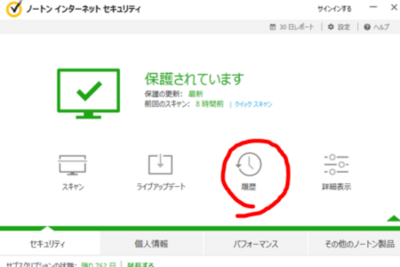
画面左下の「セキュリティー」をクリックし、
「履歴」をクリックする。
《手順その3》
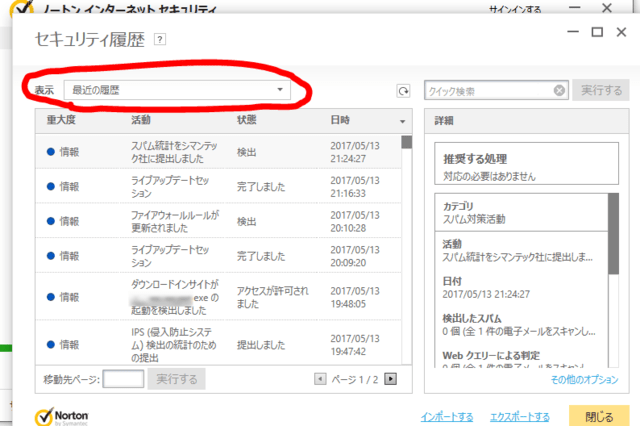
「セキュリティ履歴」ウィンドウ左上の「表示」の「最近の履歴」プルダウンメニューから「検疫」をチェックする。
《手順その4》
「セキュリティ履歴」ウィンドウ左下に検疫ではじかれたファイルが羅列表示されるので、
その中から該当するファイルを選択(今回はじかれたのはCubaseのsetup.exeでした)。
《手順その5》
「セキュリティ履歴」ウィンドウ右側の「詳細」エリアで選択した該当ファイル情報の「オプション」をクリック。
《手順その6》
「脅威が検出されました」ウィンドウで「このファイルを復元して除外」をクリック。
《手順その7》
「検疫の復元」ウィンドウで「はい」をクリック。
《手順その8》
「フォルダの参照」でファイルの復元先を確認し、「OK」をクリックの後、「閉じる」をクリック。
そしてCubase再インストール作業し、なんのファイルもはじかれなければ無事終了!
以上ノートンサポートさんに教わった復元の方法でした。
上記の手順で復元すれば、以降復元したファイルはスキャンされなくなります。
途中から画面再現できなかったので中途半端に画像なしですみませんm(__)m
昔のバージョンですがほぼ似たことを書いてあるページがありましたのでご参考に。
「買い物しようと街まで」 さんより
「ノートンにexeファイルが削除されて実行できない時の対処方法」
http://kaimachi.ko-ta21.net/post-1962/
そして、本家ノートン先生より
「検疫の復元」手順説明ページ
https://support.norton.com/sp/ja/jp/home/current/solutions/v6200368_ns_retail_ja_jp
いやースタインバーグさんに相談したり、ノートンを一時的に停止させる方法調べたり
なんだかんだで寄り道したりもしたけれど
なおった…フフ…なおったぞ…
ぷりせっとぉぉぉおお!